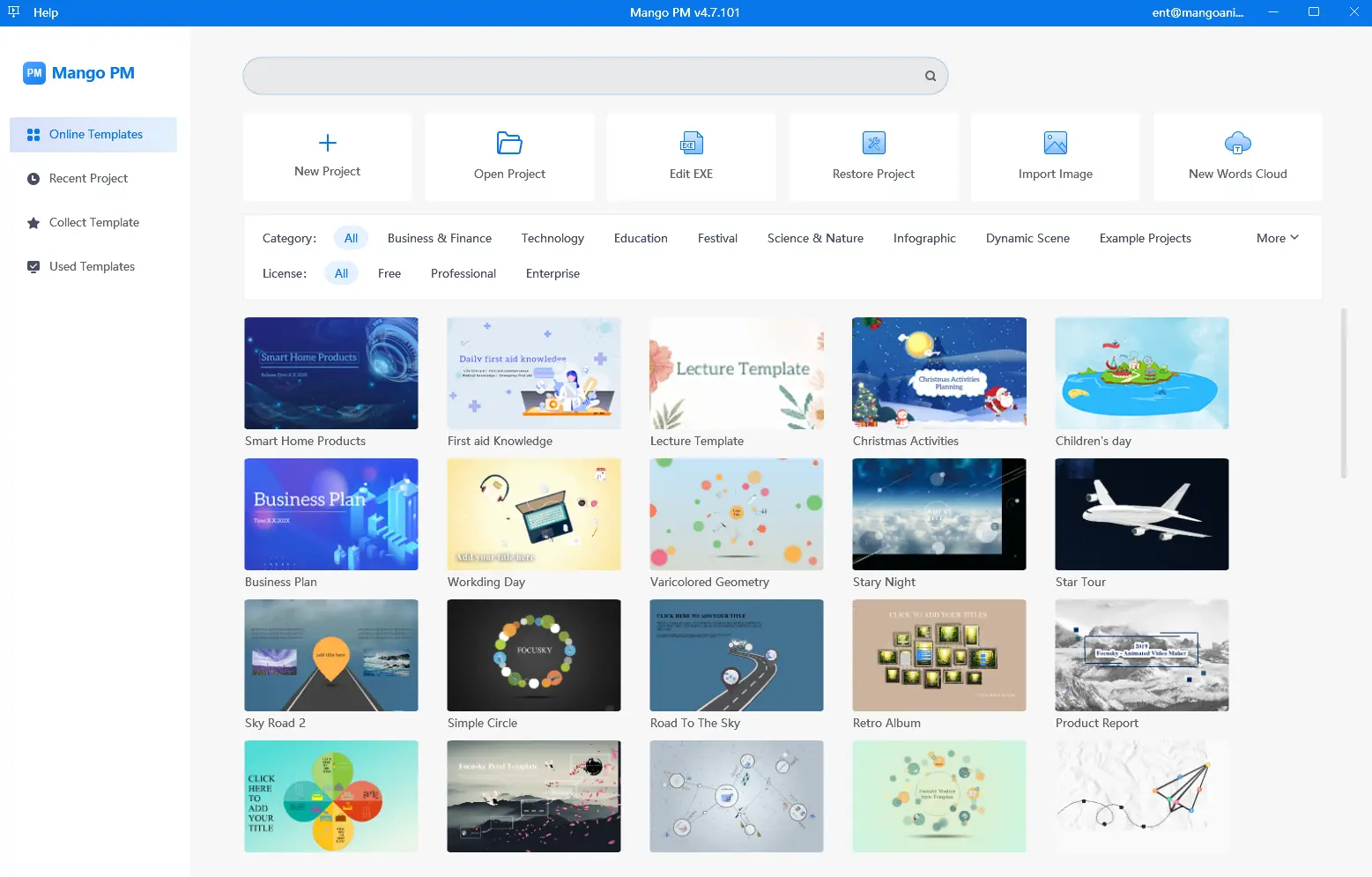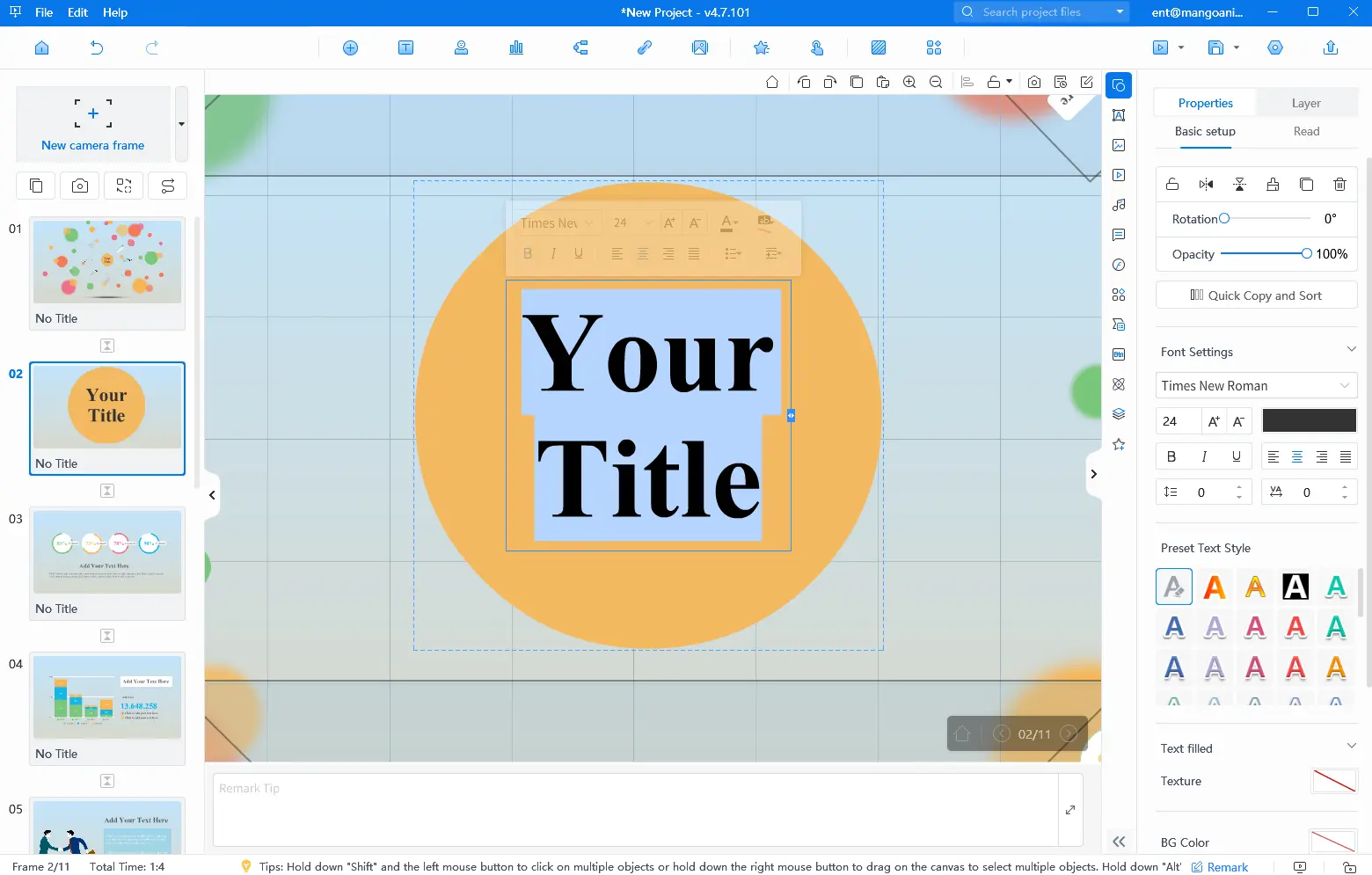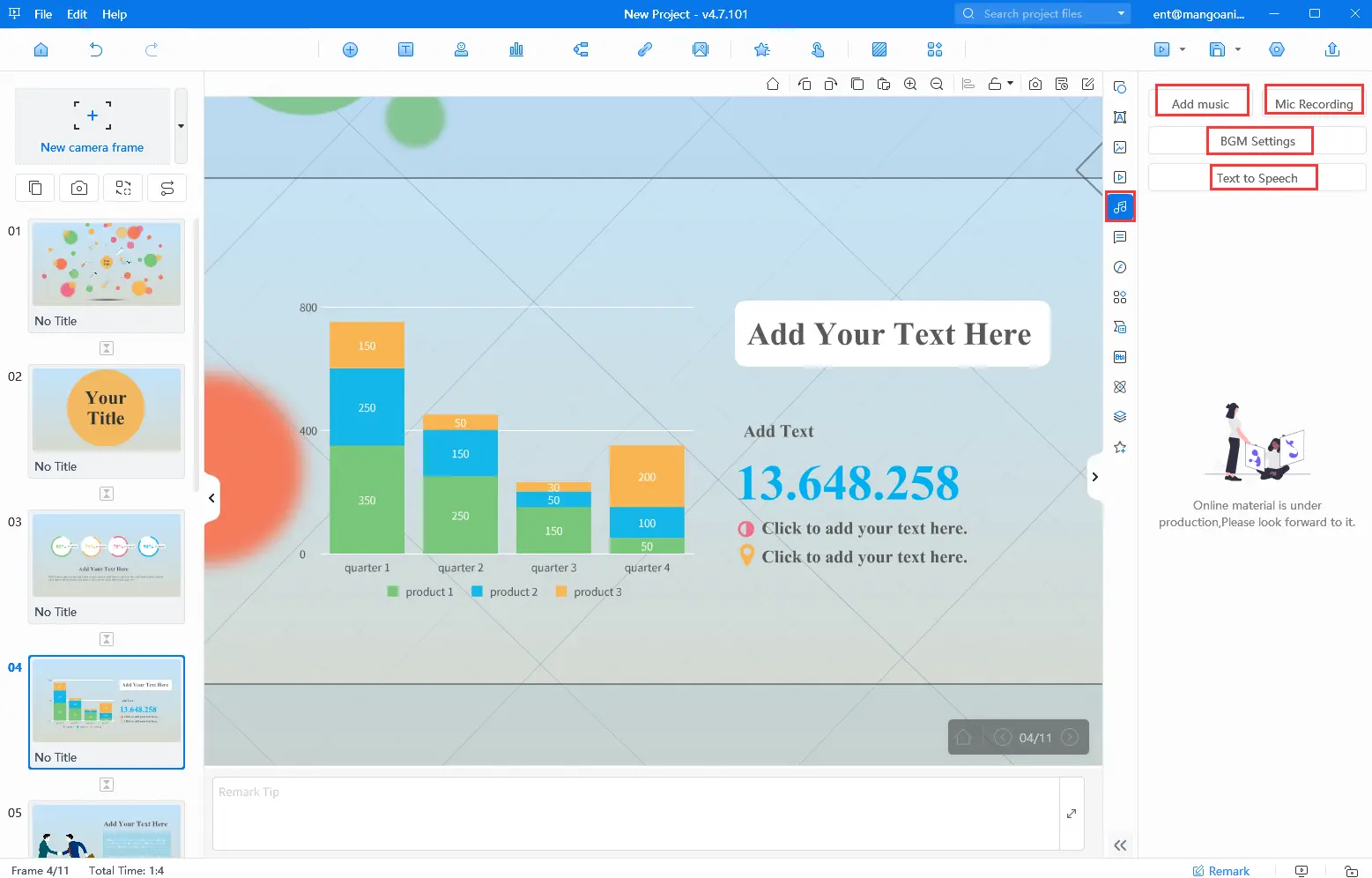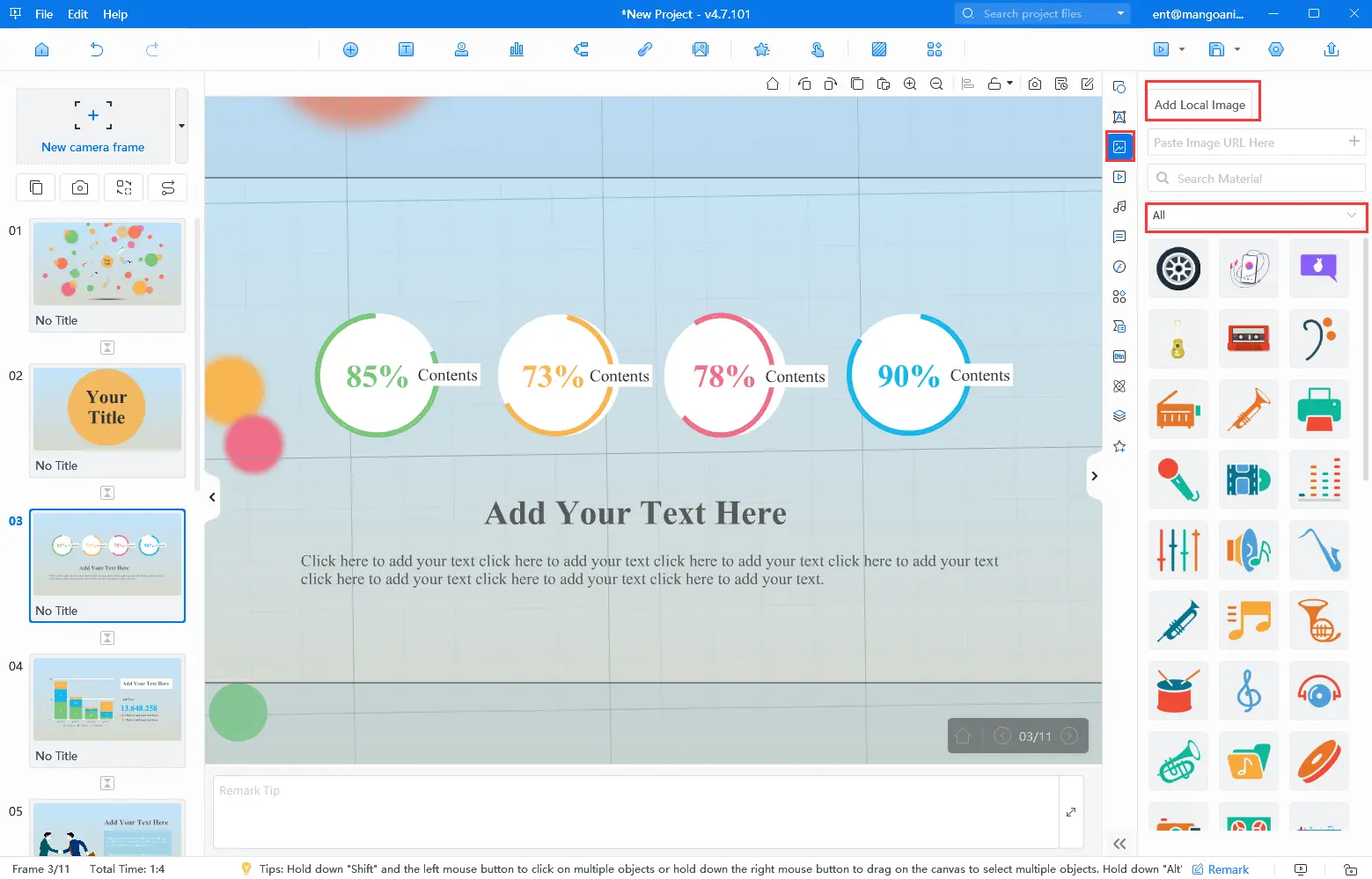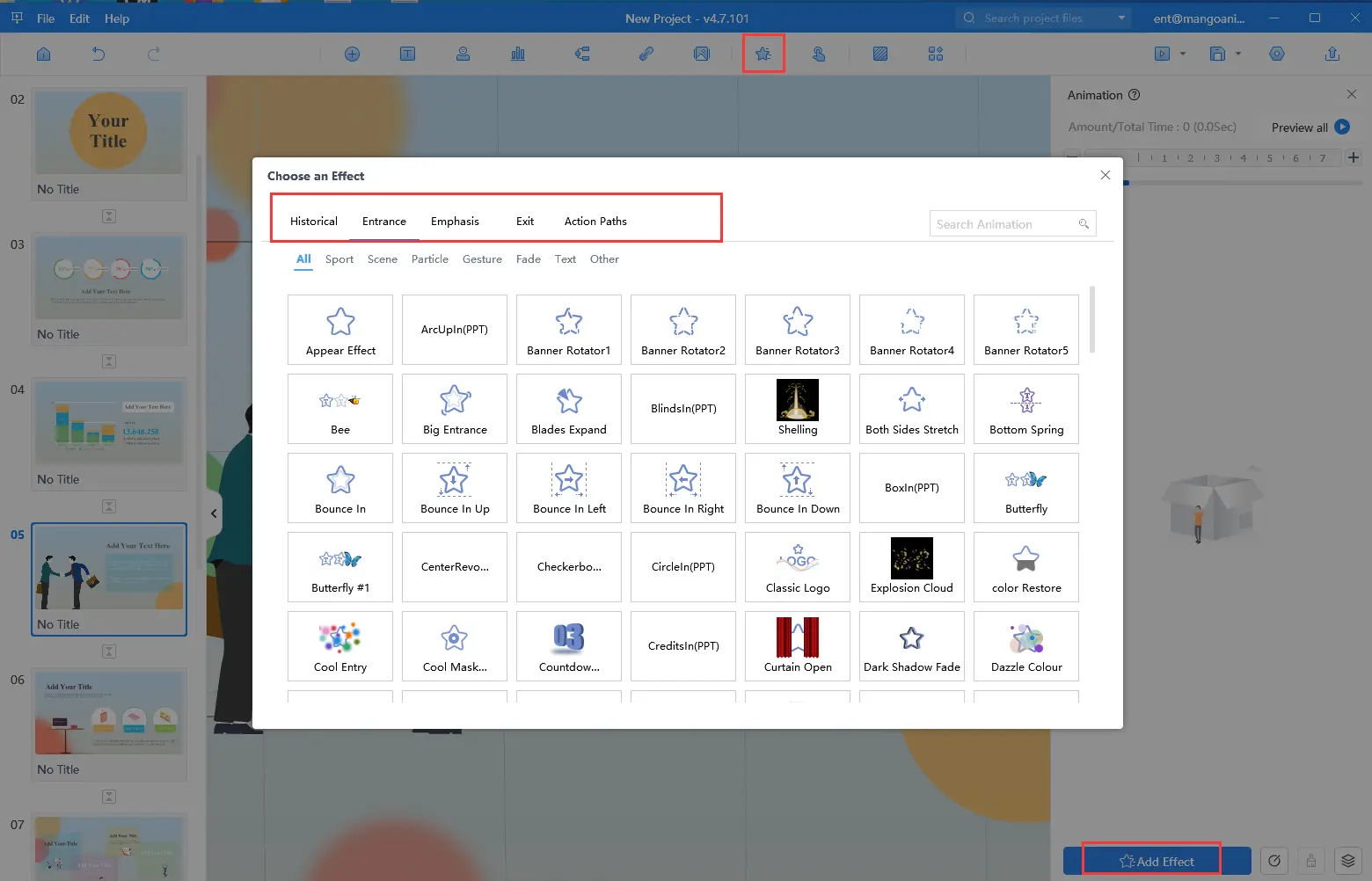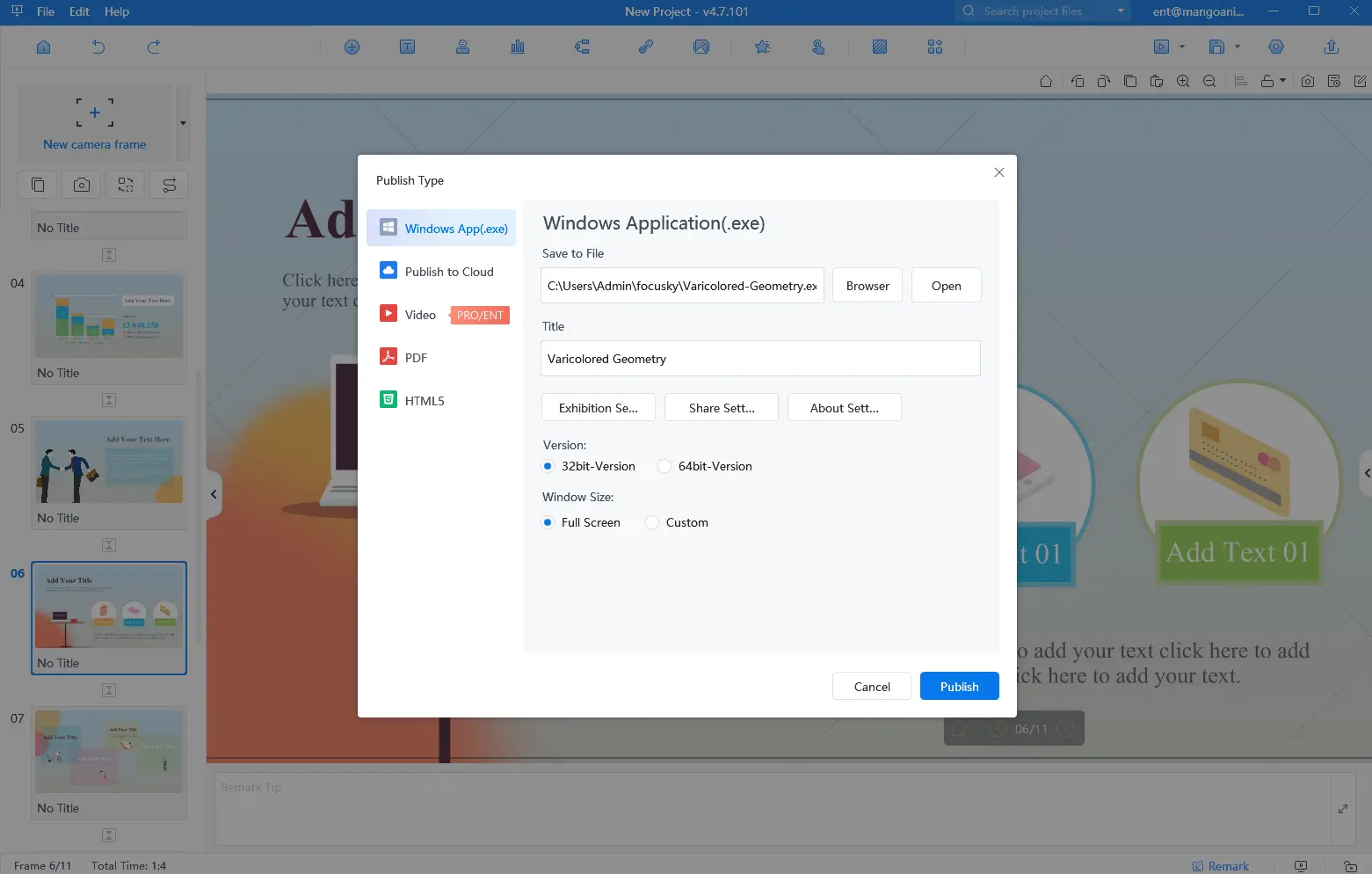נהוג לראות שמצגת מלאה באלמנטים מולטימדיה כמו מוזיקה ותמונות כדי למשוך את תשומת הלב של הקהל. וזה לא קשה לעשות א מצגת עם מוזיקה ותמונות. אבל האם אתה יודע איך להפוך את מצגת השקופיות לבולטת הרבה יותר? Mango Presentation Maker (Mango PM) מציע דרך פשוטה וקלה לעשות זאת. זה מאפשר לך ליצור מצגות מדהימות בכמה לחיצות בלבד. בפוסט זה בבלוג, נראה לך כיצד להשתמש ב-Mango Presentation Maker כדי ליצור מצגת עם מוזיקה ותמונות צעד אחר צעד.
Best Slideshow Generator – Mango Presentation Maker
Mango Presentation Maker הוא מחולל מצגות ידידותי למשתמש המאפשר ליצור מצגות בעלות מראה מקצועי במהירות ובקלות. עם Mango PM, אתה יכול להוסיף תמונות, סרטונים, טקסט ומוזיקה למצגות שלך. הכלי מושלם ליצירת מצגות, מצגות עסקיות וחומרים חינוכיים. ראה את התכונות העוצמתיות שלו שיעזרו לך ליצור מצגות מדהימות.
- ממשק ידידותי למשתמש: ל-Mango PM יש ממשק ידידותי למשתמש שמקל על כל אחד ליצור מצגות בעלות מראה מקצועי. הכלי מציע מגוון רחב של תבניות לבחירה, ותוכל להתאים אותן לפי טעמך.
- תמיכת מולטימדיה: Mango Presentation Maker תומך במגוון פורמטים של מולטימדיה, כולל תמונות, סרטונים, אודיו וטקסט. אתה יכול להוסיף כמה אלמנטים שתרצה למצגת שלך, מה שהופך אותה למושכת ואינטראקטיבית יותר.
- התאמה אישית: Mango Presentation Maker מציע מגוון רחב של אפשרויות התאמה אישית, כולל סגנונות גופנים, צבעים והנפשות. אתה יכול להתאים אישית כל רכיב במצגת שלך כך שיתאים למותג או לנושא שלך.
הכן מצגות מונפשות משלך
6 Simple Steps to Make a Slideshow With Music and Pictures
מדריך פשוט עם 5 שלבים שילמד אותך איך להכין מצגת עם מוזיקה ותמונות.
- בחר תבנית
הורד את Mango PM מהאתר הרשמי שלה והתקן אותו במחשב שלך. תוצגנה בפניך תבניות שונות של מצגת שקופיות בעת הפעלת התוכנה. פשוט בחר את המתאימה ביותר לצרכיך כדי להתחיל ליצור את מצגת השקופיות המרתקת שלך ללא מאמץ.
- ערוך את הטקסט
לאחר שבחרת תבנית, הגיע הזמן להוסיף את הטקסט שלך. לחץ פעמיים על תיבת הטקסט והזן את הטקסט. אתה יכול להוסיף טקסט לכל שקופית או רק לשקופית הכותרת. בחר גופן וצבע המשלימים את הנושא שלך ומשפרים את המראה הכללי של מצגת השקופיות שלך.
- העלה את המוזיקה שלך
Mango PM מאפשר לך להוסיף מוזיקה מהקבצים שלך או להקליט אודיו ישירות בתוך התוכנית באמצעות מיקרופון. אתה יכול גם להתאים את הגדרות מוזיקת הרקע בהתאם לצרכים שלך.
- הכנס תמונות
עכשיו הגיע הזמן להוסיף את התמונות שלך. Mango PM מציעה תמונות מוכנות מראש שבהן אתה יכול להשתמש ישירות, או שאתה יכול להעלות תמונות מהמחשב שלך או להדביק את כתובת האתר של התמונה.
- הוסף אנימציות
כדי להפוך את המצגת שלך לדינמית יותר ומושכת מבחינה ויזואלית, תוכל להוסיף אנימציות לכל אלמנט ואפקטי מעבר לשקופיות. Mango PM מציע מגוון אפשרויות אנימציה לבחירה, כך שתוכל להתאים אישית את מצגת השקופיות שלך לטעמך.
- פרסם ושתף
לחץ על כפתור "תצוגה מקדימה" כדי לראות כיצד נראית המצגת שלך. אם אתה מרוצה ממצגת השקופיות שלך, פרסם את המצגת שלך בפורמט שאתה מעדיף, ושתף אותה עם כתובת האתר או קוד ה-QR שלה עם אחרים.
Conclusion
יצירת מצגת עם מוזיקה ותמונות מעולם לא הייתה קלה יותר הודות ל-Mango Presentation Maker. עם הממשק הידידותי למשתמש, תמיכת המולטימדיה ואפשרויות ההתאמה האישית שלו, תוכלו ליצור בקלות מצגת שקופיות בעלת מראה מקצועי שתרשים את הקהל שלכם. כפי שאתה יכול לראות, זה די קל ליצור מצגת שקופיות עם Mango PM, בין אם לעסקים, חינוך או לשימוש אישי. אז למה לחכות? הורד את Mango Presentation Maker עוד היום והתחיל ליצור מצגות מדהימות משלך!
התחל ליצור מצגות מונפשות בקלות